PC机安装MAC教程(实验机器THINKPAD R61)
PC上安装MAC OS
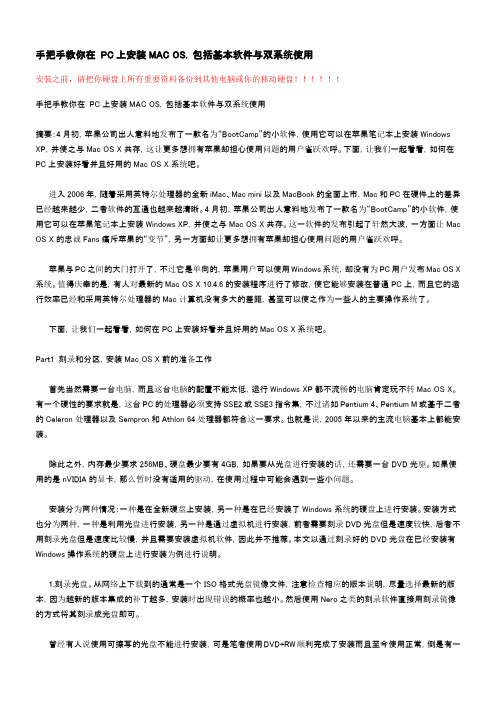
手把手教你在PC上安装MAC OS. 包括基本软件与双系统使用安装之前,请把你硬盘上所有重要资料备份到其他电脑或你的移动硬盘!!!!!!手把手教你在PC上安装MAC OS. 包括基本软件与双系统使用摘要:4月初,苹果公司出人意料地发布了一款名为“BootCamp”的小软件,使用它可以在苹果笔记本上安装Windows XP,并使之与Mac OS X共存,这让更多想拥有苹果却担心使用问题的用户雀跃欢呼。
下面,让我们一起看看,如何在PC上安装好看并且好用的Mac OS X系统吧。
进入2006年,随着采用英特尔处理器的全新iMac、Mac mini以及MacBook的全面上市,Mac和PC在硬件上的差异已经越来越少,二者软件的互通也越来越清晰。
4月初,苹果公司出人意料地发布了一款名为“BootCamp”的小软件,使用它可以在苹果笔记本上安装Windows XP,并使之与Mac OS X共存。
这一软件的发布引起了轩然大波,一方面让Mac OS X的忠诚Fans痛斥苹果的“变节”,另一方面却让更多想拥有苹果却担心使用问题的用户雀跃欢呼。
苹果与PC之间的大门打开了,不过它是单向的,苹果用户可以使用Windows系统,却没有为PC用户发布Mac OS X 系统。
值得庆幸的是,有人对最新的Mac OS X 10.4.6的安装程序进行了修改,使它能够安装在普通PC上,而且它的运行效率已经和采用英特尔处理器的Mac计算机没有多大的差距,甚至可以使之作为一些人的主要操作系统了。
下面,让我们一起看看,如何在PC上安装好看并且好用的Mac OS X系统吧。
Part1 刻录和分区,安装Mac OS X前的准备工作首先当然需要一台电脑,而且这台电脑的配置不能太低,运行Windows XP都不流畅的电脑肯定玩不转Mac OS X。
有一个硬性的要求就是,这台PC的处理器必须支持SSE2或SSE3指令集,不过诸如Pentium 4、Pentium M或基于二者的Celeron处理器以及Sempron和Athlon 64处理器都符合这一要求。
如何在PC上安装Mac OS X
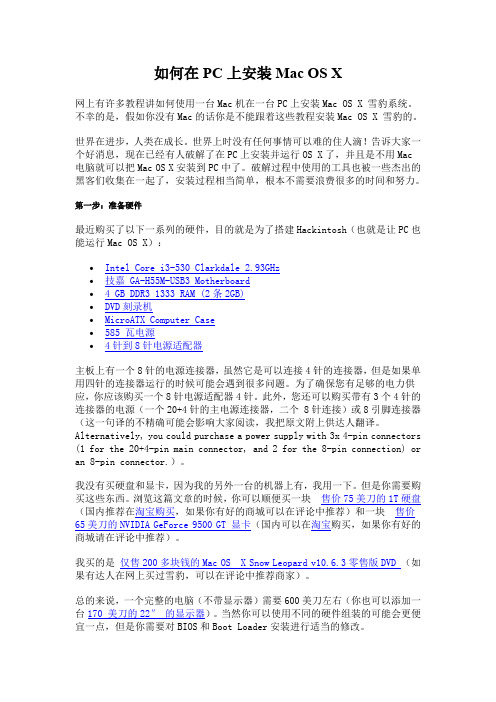
如何在PC上安装Mac OS X网上有许多教程讲如何使用一台Mac机在一台PC上安装Mac OS X 雪豹系统。
不幸的是,假如你没有Mac的话你是不能跟着这些教程安装Mac OS X 雪豹的。
世界在进步,人类在成长。
世界上时没有任何事情可以难的住人滴!告诉大家一个好消息,现在已经有人破解了在PC上安装并运行OS X了,并且是不用Mac电脑就可以把Mac OS X安装到PC中了。
破解过程中使用的工具也被一些杰出的黑客们收集在一起了,安装过程相当简单,根本不需要浪费很多的时间和努力。
第一步:准备硬件最近购买了以下一系列的硬件,目的就是为了搭建Hackintosh(也就是让PC也能运行Mac OS X):∙Intel Core i3-530 Clarkdale 2.93GHz∙技嘉 GA-H55M-USB3 Motherboard∙ 4 GB DDR3 1333 RAM (2条2GB)∙DVD刻录机∙MicroATX Computer Case∙585 瓦电源∙4针到8针电源适配器主板上有一个8针的电源连接器,虽然它是可以连接4针的连接器,但是如果单用四针的连接器运行的时候可能会遇到很多问题。
为了确保您有足够的电力供应,你应该购买一个8针电源适配器4针。
此外,您还可以购买带有3个4针的连接器的电源(一个20+4针的主电源连接器,二个 8针连接)或8引脚连接器(这一句译的不精确可能会影响大家阅读,我把原文附上供达人翻译。
Alternatively, you could purchase a power supply with 3x 4-pin connectors (1 for the 20+4-pin main connector, and 2 for the 8-pin connection) or an 8-pin connector.)。
我没有买硬盘和显卡,因为我的另外一台的机器上有,我用一下。
THINKPAD 小黑 安装MAC 图文教程 针对IBM 黑苹果完全教程
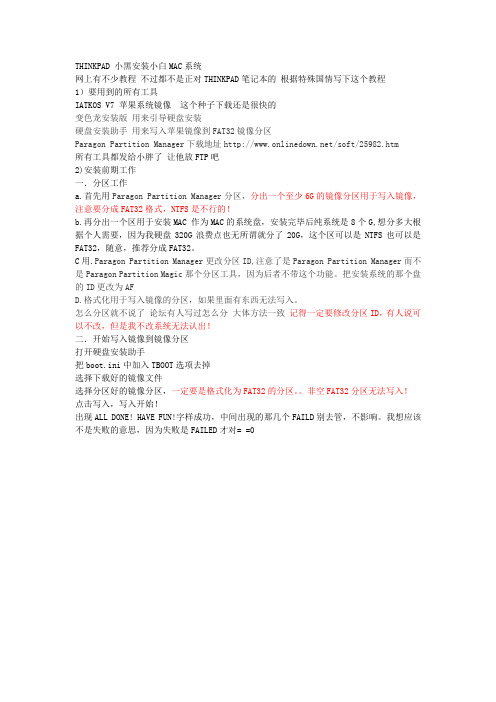
THINKPAD 小黑安装小白MAC系统网上有不少教程不过都不是正对THINKPAD笔记本的根据特殊国情写下这个教程1)要用到的所有工具IATKOS V7 苹果系统镜像这个种子下载还是很快的变色龙安装版用来引导硬盘安装硬盘安装助手用来写入苹果镜像到FAT32镜像分区Paragon Partition Manager下载地址/soft/25982.htm所有工具都发给小胖了让他放FTP吧2)安装前期工作一.分区工作a.首先用Paragon Partition Manager分区,分出一个至少6G的镜像分区用于写入镜像,注意要分成FAT32格式,NTFS是不行的!b.再分出一个区用于安装MAC 作为MAC的系统盘,安装完毕后纯系统是8个G,想分多大根据个人需要,因为我硬盘320G浪费点也无所谓就分了20G,这个区可以是NTFS也可以是FAT32,随意,推荐分成FAT32。
C用.Paragon Partition Manager更改分区ID,注意了是Paragon Partition Manager而不是Paragon Partition Magic那个分区工具,因为后者不带这个功能。
把安装系统的那个盘的ID更改为AFD.格式化用于写入镜像的分区,如果里面有东西无法写入。
怎么分区就不说了论坛有人写过怎么分大体方法一致记得一定要修改分区ID,有人说可以不改,但是我不改系统无法认出!二.开始写入镜像到镜像分区打开硬盘安装助手把boot.ini中加入TBOOT选项去掉选择下载好的镜像文件选择分区好的镜像分区,一定要是格式化为FAT32的分区。
非空FAT32分区无法写入!点击写入,写入开始!出现ALL DONE! HAVE FUN!字样成功,中间出现的那几个FAILD别去管,不影响。
我想应该不是失败的意思,因为失败是FAILED才对= =0三.安装硬盘安装引导程序运行变色龙安装版,选择你的系统,XP,200用户使用请先安装.net 2.0组件,下载:http:/ //download/c/6/e/c6e88215-0178-4c6c-b5f3-158ff77b1f38/Net Fx20SP2_x86.exe有些更新过SP3的用户已经安装过了,会出现已安装字样。
如何在电脑上安装macOS系统
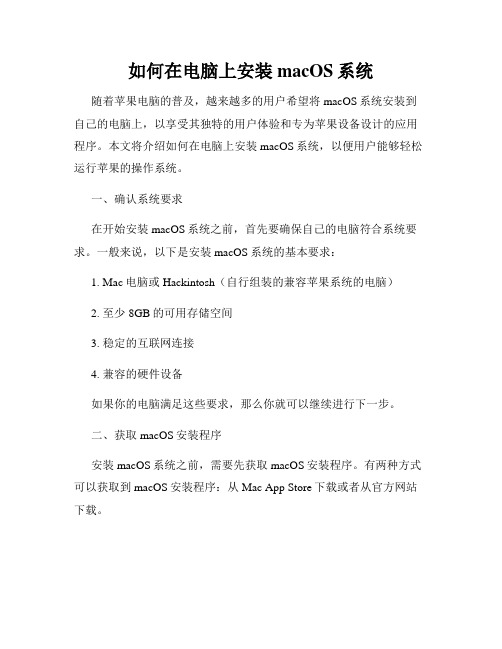
如何在电脑上安装macOS系统随着苹果电脑的普及,越来越多的用户希望将macOS系统安装到自己的电脑上,以享受其独特的用户体验和专为苹果设备设计的应用程序。
本文将介绍如何在电脑上安装macOS系统,以便用户能够轻松运行苹果的操作系统。
一、确认系统要求在开始安装macOS系统之前,首先要确保自己的电脑符合系统要求。
一般来说,以下是安装macOS系统的基本要求:1. Mac电脑或Hackintosh(自行组装的兼容苹果系统的电脑)2. 至少8GB的可用存储空间3. 稳定的互联网连接4. 兼容的硬件设备如果你的电脑满足这些要求,那么你就可以继续进行下一步。
二、获取macOS安装程序安装macOS系统之前,需要先获取macOS安装程序。
有两种方式可以获取到macOS安装程序:从Mac App Store下载或者从官方网站下载。
1. 从Mac App Store下载:如果你已经拥有一台苹果电脑,可以直接从Mac App Store中搜索并下载最新版本的macOS系统。
下载完成后,安装程序将自动保存在“应用程序”文件夹中。
2. 从官方网站下载:如果你没有苹果设备,可以通过访问Apple官方网站,从而获取到macOS安装程序。
在官方网站上,你可以找到最新版本的系统,并下载安装程序。
三、制作安装盘在继续安装过程之前,你需要制作一个可引导的安装盘。
这个安装盘可以是USB闪存驱动器、外接硬盘或者DVD。
1. 准备一个空的USB闪存驱动器或者外接硬盘。
2. 将该驱动器连接到电脑上。
3. 打开“磁盘工具”(Disk Utility),选择你的驱动器,并在“抹掉”(Erase)选项卡中将其格式化为“Mac OS Extended (Journaled)”格式。
4. 打开“终端”(Terminal)应用程序,并输入以下命令来制作引导盘:sudo /Applications/Install\ macOS\Mojave.app/Contents/Resources/createinstallmedia --volume/Volumes/MyVolume这里,“Install\ macOS\ Mojave.app”应该替换为你要安装的macOS 版本的名称,“/Volumes/MyVolume”应替换为你刚才命名的安装盘驱动器的路径。
Windows安装Mac OS系统教程
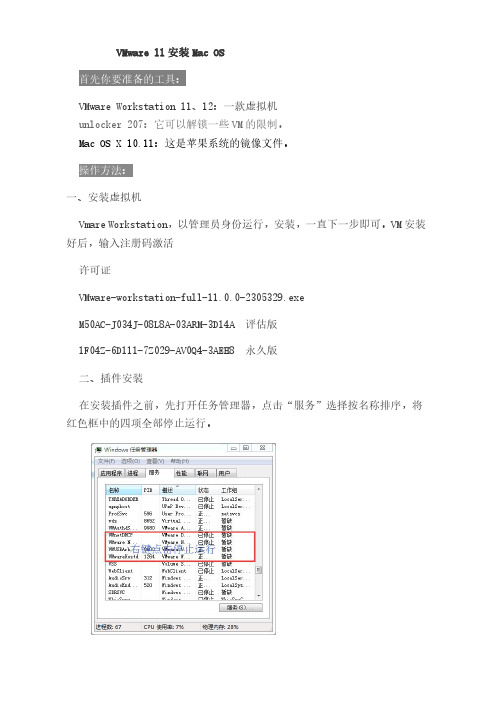
VMware11安装Mac OSVMware Workstation11、12:一款虚拟机unlocker207:它可以解锁一些VM的限制。
Mac OS X10.11:这是苹果系统的镜像文件。
一、安装虚拟机Vmare Workstation,以管理员身份运行,安装,一直下一步即可。
VM安装好后,输入注册码激活许可证VMware-workstation-full-11.0.0-2305329.exeM50AC-J034J-08L8A-03ARM-3D14A评估版1F04Z-6D111-7Z029-AV0Q4-3AEH8永久版二、插件安装在安装插件之前,先打开任务管理器,点击“服务”选择按名称排序,将红色框中的四项全部停止运行。
然后将unlocker207解压出来,找到unlocker207win-install.cmd,右键以管理员身份运行。
(完成这一步vmware才能识别OS X,路径不要出现中文!)。
三、点击“创建新的虚拟机”,选择“典型”-->“下一步”-->“安装镜像文件”,在浏览选项中选择macOS镜像文件,点击下一步。
选择Apple Mac OS x(M),你的系统是10.11你就安装OS X10.11,之后点击下一步。
选择你要安装到的路径,建议不要安装到C盘。
随意选择哪个都行。
四、新建好之后,开启此虚拟机。
接着你会看到出现错误:如下图1,其实这时候我们只需要找到并打开安装目录下的OS X10.11.vmx文件,使用记事本打开后,在smc.present="TRUE"后添加“smc.version=0”(建议您复制,不包括引号)后保存,问题即可解决。
五、接着重启虚拟机。
选择以简体中文作为主要语言,六、然后点击左上角的磁盘工具,接着选择虚拟机设备,之后点击抹掉,再次点击抹掉,然后退出磁盘工具。
抹掉之后,关闭窗口回到提示空间不足的地方,发现出现多一个未命名的磁盘,如下装系统!至此,高大上的苹果安装完毕!下面我们来看看mac os系统,windows系统各大优缺点1.Windows系统优、缺点优点1)先入为主,易用性高个人电脑行业前期的发展微软要明显胜过苹果,加Windows系统在国内的本土化推进做得比较完善,所以很多像小吧一样的国内用户最早接触的电脑都是Windows系统,而且连续几年甚至十几年都一直在使用这一系统,这就让微软有了先入为主的优势,让我们觉得个人电脑的系统原本就应该是这样!2)兼容性高Windows系统的开放性虽然并不被大家所认可,但是在其系统下的软件却很丰富,尤其在国内这种不够重视版权的大环境下,想要哪个软件,网上随便一搜就能找到破解版,这倒与手机领域的安卓系统有几分相似。
怎么在普通电脑上安装苹果系统
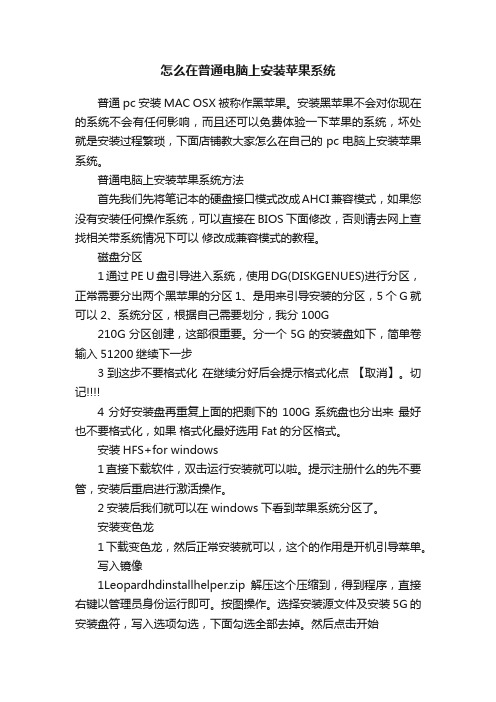
怎么在普通电脑上安装苹果系统普通pc安装MAC OSX被称作黑苹果。
安装黑苹果不会对你现在的系统不会有任何影响,而且还可以免费体验一下苹果的系统,坏处就是安装过程繁琐,下面店铺教大家怎么在自己的pc电脑上安装苹果系统。
普通电脑上安装苹果系统方法首先我们先将笔记本的硬盘接口模式改成AHCI兼容模式,如果您没有安装任何操作系统,可以直接在BIOS下面修改,否则请去网上查找相关带系统情况下可以修改成兼容模式的教程。
磁盘分区1通过PE U盘引导进入系统,使用DG(DISKGENUES)进行分区,正常需要分出两个黑苹果的分区1、是用来引导安装的分区,5个G就可以2、系统分区,根据自己需要划分,我分100G210G分区创建,这部很重要。
分一个5G的安装盘如下,简单卷输入51200继续下一步3到这步不要格式化在继续分好后会提示格式化点【取消】。
切记4分好安装盘再重复上面的把剩下的100G系统盘也分出来最好也不要格式化,如果格式化最好选用Fat的分区格式。
安装HFS+for windows1直接下载软件,双击运行安装就可以啦。
提示注册什么的先不要管,安装后重启进行激活操作。
2安装后我们就可以在windows下看到苹果系统分区了。
安装变色龙1下载变色龙,然后正常安装就可以,这个的作用是开机引导菜单。
写入镜像1Leopardhdinstallhelper.zip解压这个压缩到,得到程序,直接右键以管理员身份运行即可。
按图操作。
选择安装源文件及安装5G的安装盘符,写入选项勾选,下面勾选全部去掉。
然后点击开始2写入大概需要10分钟左右,这个过程可能会出现假死现象,不要动,知道出现AF:SUCCESS即写入成功。
如果此处无法找到安装盘符,我们需要用下载的DiskGenius ,右键安装盘修改分区参数,在系统标识里写入AF,确定,保存更改就可以了,如修改后还看不到安装盘请重启。
END删除文件1进入安装盘符目录先删除文件\System\Library\Extensions删除AppleIntelCPUPowerManagement.kext删除AppleIntelCPUPowerManagementClient.kext删除AppleSmartBatteryManager.kext删除AMD开头的 A卡显卡驱动删除AppleIntelHDGraphics开头的5个文件核显驱动删除AppleThunderbolt开头的删除GeForce开头的显卡驱动删除NV开头的 N显卡驱动删除AppleHDA.kext删除ATIRadeon开头的显卡驱动删除IOBluetooth开头的所有文件蓝牙驱动不过我这没有蓝牙所以我删了然后重启系统2重启进变色龙选到你的安装盘输入-v -f 回车这里如果卡到哪里或其他情况请百度新手五国,根据报错来排除问题。
windows安装mac系统安装教程
windows安装mac系统安装教程Windows安装Mac系统教程近年来,由于Mac系统的美观性、稳定性和用户友好性等优点,越来越多的人开始考虑将Windows系统更换为Mac系统。
如果你也想尝试在自己的电脑上安装Mac系统,不禁会想知道如何进行操作。
下面,我将为你提供一份详细的Windows安装Mac系统的教程。
首先,我们需要明确一点,也就是:Mac系统只能在苹果官方的硬件上运行,而不能直接在普通的Windows电脑上安装和运行。
然而,幸运的是,由于技术的不断发展,我们可以通过虚拟机的方式在Windows电脑上模拟运行Mac系统。
第一步:下载虚拟机软件要在Windows系统上安装Mac系统,我们需要首先下载一款虚拟机软件。
目前常用的虚拟机软件有VMware Workstation和Oracle VM VirtualBox,本教程以VirtualBox为例进行说明。
1. 打开浏览器,搜索并进入VirtualBox官方网站。
2. 在官网上找到适合你的Windows系统版本的下载链接,点击下载安装包。
3. 下载完成后,双击安装包进行安装操作。
第二步:下载Mac系统镜像文件安装虚拟机软件后,我们需要下载Mac系统的镜像文件。
1. 打开浏览器,搜索并进入苹果开发者官网。
2. 在官网上找到适合你的Mac系统版本的下载链接,点击下载安装包。
3. 下载完成后,得到一个名为dmg或iso的镜像文件。
第三步:创建虚拟机1. 打开VirtualBox软件,点击“新建”按钮,进入虚拟机创建向导。
2. 输入一个自定义的虚拟机名字,并选择Mac系统的版本。
3. 为虚拟机分配一定的内存大小,推荐分配4GB以上的内存。
4. 创建一个虚拟硬盘,并指定其容量大小。
5. 完成虚拟机创建向导,等待虚拟机创建完成。
第四步:设置虚拟机配置1. 在VirtualBox主界面上选择创建好的虚拟机,点击“设置”按钮。
2. 进入虚拟机设置页面,选择“存储”选项卡。
windows电脑下怎么安装苹果系统?
windows电脑下怎么安装苹果系统?谢谢邀请!普通笔记本或者台式机上装windows或者linux系统是⾮常容易的事,但是装macos就不是那么简单了。
为什么不容易呢?主要是硬件不容易驱动,导致装mac过程中问题多种多样,那么装mac相对于装win过linux就复杂了很多。
我是去年在我的联想笔记本上装的⿊苹果,当时⾃⼰也是没⼈指导,靠着⾃⼰⼀点点的爬远景论坛帖⼦,最后才成功的。
使⽤了⼀段时间以后,觉得mac系统真的太适合办公和开发⼈员了,给mac点个赞!要在pc机上装mac,⾸先你需要搞清楚你的分区格式和你的启动格式,下⾯我就gpt+uefi来分享下我的经验。
1.选择你的引导⼯具。
最流⾏的mac引导⼯具有clover和变⾊龙引导。
两种引导各有各的优点,由于我是⽤clover引导,就以clover来说明。
硬盘分区后,除了你在'计算机'中可以看到的cde盘,其实还有你看不到的分区,其中有⼀个分区叫做efi就是放你的引导⽂件的。
这⾥放的⽂件就是你开机时候系统选择启动的域,我们可以在bios中选择启动哪⼀个。
知道了这些之后,我们就要来安装我们的引导,我们选择u盘作为启动盘,就要给u盘分区,将u 盘分两个区,⼀个⽤来安装我们的引导⼯具,另⼀个分区⽤来写⼊mac系统镜像。
如果你有⼀个mac的环境,那么你可以直接在mac中下载clover,那么你插⼊u盘,在clover app 中有install clover的选项,通过这个功能你可以⽐较容易的将clover安装到你的u盘中。
如果你没有⼀个mac环境,就可以直接搜索clover,直接将下载的压缩包解压,拷⼊你u盘的引导分区根⽬录。
这样跟mac下安装的是⼀样的。
2. 写⼊mac镜像镜像分很多版本,⽐较新的有serria和high serria,对于普通电脑上要装mac,⼜有⼤神在原版基础上做了修改,叫做懒⼈版。
懒⼈版就是为了⽅便我们安装⿊苹果的⽤户。
windows安装mac过程
最详细,最适合新手的教程:如何原版安装mac 从windows到mac os(安装黑苹果目前最详细教程,嘿嘿,自封)最近网上有不少如何安装苹果系统的教程,个人感觉都不错,但是有些地方还是不够详细,所以我决定写一个比较详细的教程.鉴于网上有不少类似的教程,所以我的这个安装方法中有不少是借鉴和总结他们的,在此不一一提出,但是对这些作者表示感谢和崇高的敬意。
本教程较长,不要因此以为苹果的安装比较复杂,其实我只是让每一步叙述的更加详细,提供更多的方法处理安装,还有就是加入了大量的图片。
由于本教程过于详细,所以比较适合新手阅读.安装之前要做好失败的心理准备,新手建议先备份重要数据到别的机器,预防数据丢失。
要有足够的耐心和毅力,敢于不断尝试,不自己实践过永远不知道自己电脑是不是能够成功安装,安装成功后的成就感只有自己知道,另外完成安装过程也是学习电脑知识的过程,祝各位能安装顺利。
以下是详细过程:安装之前的准备:########################################################################硬盘安装原版mac(以10。
6.3零售版为例)以下工具或软件下载地址在4楼和5楼,4楼提供10。
6.3零售版115网盘下载,5楼提供帖子中所涉及的大部分软件的115网盘下载,126楼提供本教程的pdf格式的下载所要准备的软件等:①原版苹果镜像,推荐Mac。
OS。
X.10。
6。
3。
Retail.dmg②推荐bootthink2。
4。
6版本,另外也可以用变色龙,个人喜欢用bootthink 引导,感觉方便。
③winPE或者windows原版安装光盘(设置C盘为活动分区用),推荐winPE,winPE的详细制作过程及制作需要的软件(附下载地址)下面有,另外一般的Ghost安装盘上都会有winPE的.④硬盘安装助手⑤XP必备DiskGenius:硬盘分区工具(windows7可不用该工具,系统自带磁盘管理)⑥Mac.OS.X.10。
怎么在windows电脑上安装Mac操作系统
怎么在windows电脑上安装Mac操作系统要在windows电脑上安装Mac操作系统,该怎么操作的呢,那么怎么在windows电脑上安装Mac操作系统的?下面是店铺收集整理的怎么在windows电脑上安装Mac操作系统,希望对大家有帮助~~ 在windows电脑上安装Mac操作系统的方法首先我们需要为安装Mac OS X snow Leopard 操作系统准备空间,建议至少有30GB空间可以用作雪豹系统的安装镜像存放以及系统盘。
由于我们采用的安装方法是免光驱安装,所以我们必须要准备两个专门用于Mac OS X Snow leopard的分区,一个用来存放Snow Leopard的安装文件,推荐大小为7GB(不得低于6.3GB);另一个用来作为Snow leopard 的系统盘,推荐大小20GB以上。
如果你事先已经为Snow Leopard 操作系统准备好了空间,那么这一个部分就可以不必看了。
如果你之前并没有准备好空间,我们可以在Windows系统中通过压缩卷的方法,来为Snow Leopard分配磁盘空间。
为Snow leopard准备磁盘空间的操作都可以在Windows系统自带的磁盘管理中完成。
你可以进入控制面板——计算机管理——磁盘管理进行操作,windows7操作系统也可以直接在开始菜单的搜索栏里键入disk list进入磁盘管理。
笔者这里是直接在原有的D盘上通过压缩卷的方式,挪出了30000M(约30GB)的磁盘空间,并将这一部分空间分成了7GB和23GB两个分区。
其中,7GB分区用来存放snow leopard 安装文件,23GB分区用来作为snow leopard系统盘。
完成后入下图所示:由于我们下载的都是可以直接在Mac电脑上引导的光驱镜像文件,而这种镜像文件并不能在普通的PC上引导。
所以,我们首先需要将阻碍在PC上引导的引导层部分剥离。
然后将安装文件写入本文准备的7GB分区内。
- 1、下载文档前请自行甄别文档内容的完整性,平台不提供额外的编辑、内容补充、找答案等附加服务。
- 2、"仅部分预览"的文档,不可在线预览部分如存在完整性等问题,可反馈申请退款(可完整预览的文档不适用该条件!)。
- 3、如文档侵犯您的权益,请联系客服反馈,我们会尽快为您处理(人工客服工作时间:9:00-18:30)。
需要的工具:1.雪豹安装镜像2.Windows系统修复盘3.OSInstall文件4.各种kext驱动文件5.适用于Window平台的Java虚拟机(安装一个jdk就行了)6.HFS-explorer7.Leopard硬盘安装助手8.MacDrive9.Bootthink(也可以用变色龙)大体步骤●前续(如果电脑硬盘本来就是ACHI的,就不用这个了,如果不是,要在BIOS中改成ACHI的,如果改完之后操作系统不好用了,去网上找教程,很多很多)●第一步,缩小当前分区,为雪豹和安装盘腾出空间●第二步,加载dmg到分区并修改●第三步,配置开机引导程序●第四步,使用苹果光盘镜像安装雪豹●第五步,启动雪豹●第六步,安装后操作前续你只需要打开BIOS里面的SATA AHCI功能就可以了。
至于如何打开AHCI需要参阅你的电脑说明书。
如果打开AHCI功能令你原来的Windows无法启动,不必担心,关闭AHCI后在Windows安装AHCI驱动即可以解决,详情查看微软网站。
如果你的主板没有AHCI功能,又或者是,你的硬盘不是SATA,你需要另外搜索你主板ATA芯片的kext文件来驱动,如英特尔ICH南桥芯片的kext。
然后把kext安装在bootthink上。
第一步:缩小现有分区卷雪豹使用自己的文件系统,HFS+,不兼容Windows的NTFS文件系统,这个指南需要2个HFS+分区完成安装任务,其中一个最小是6.3GB,用来放雪豹安装光盘,另一个用来放雪豹操作系统,大小是20GB(按照自己需要增减,操作系统本身就占了约4.5GB)。
下面举例说明详细步骤,1.右键点击我的电脑——>管理——>弹出来的窗口左边的磁盘管理2.压缩出来30G左右的空间,分成一个7+G,一个20+G的2个分区,注意,新建分区时不要格式化,否则MAC就不能识别了第二步:加载DVD到硬盘并修改。
1)安装HFS-Explorer2)若你的Windows之前没有安装Java VM(Java JRE虚拟机),,下载并安装一个jdk。
3)打开HFS-Explorer点击"File"—>"Load file system from file",在弹出框里找到雪豹的安装光盘DMG文件,然后在弹出框里选含有HFS那一项,然后点”确定”即可。
4)打开光盘文件后点击"Tool"—>"Create disk image",在弹出框选择路径,命名并点击保存(这个image要存在刚才那两分区以外的地方)我把它命名为mac,保存在了S盘。
5)把新建的dmg文件放进6.3G的硬盘里面。
a)下载leopard硬盘安装助手。
b)右键以系统管理员身份打开c)在镜像文件一项选择刚才保存下来的dmg文件,目标分区自然是刚才建立的那个7G+的分区。
下面3个复选框都不要打勾,那些方法已经过时。
d)点击开始,可以看见蓝色进度条过去,这里又需要等待好几分钟的硬盘嘎嘎声,有时候会程序末响应,都没关系,等着吧,e)完成后出现Change Partition type to AF: successf)g)如果是Failed的话,把分区格式化,再删除重新来一遍(这个地方应该不会出错)6)安装MacDrive,并且对刚才写入的镜像进行小修改,使苹果安装盘能识别MBRa)要使Windows访问HFS+分区,安装MacDrive,安装后重新启动就可以看到HFS+分区里面的东西。
b)Windows默认使用MBR分区表,所以我们硬盘上的分区多数是以MBR分区表构建。
而苹果只允许安装在GPT(GUID)分区表下,一个硬盘只能在MBR和GPT二者选择其一,将MBR改成GPT会把磁盘上所有分区所有数据删除。
为此,我们要对DVD作一个小调整,使其能安装在MBR分区表下。
7)把OSInstall文件拖放到刚才定稿的那个分区的/System/Library/PrivateFrameworks/Install.framework/Frameworks/OSInstall.fram ework/Versions/A/,覆盖原文件。
8)如果你的电脑不是使用Intel的多核CPU,如AMD全系列CPU或Intel的奔腾单核,(10.6.2以后版本Atom系列不再被支持),你还需要把光盘根目录的mach_kernel内核文件替换成破解内核,破解内核的信息可以在其他指南找到。
现在我们已经完成对苹果原版光盘的小修改,雪豹将可以安装在MBR分区里面。
第三步:使用Bootthink启动雪豹安装盘1)安装Bootthink。
bootthink也是中国人研发的,当然,它同样采用了Dave经典的Boot132代码,现在支持雪豹。
安装后,Windows的启动菜单就会多了Bootthink的选项。
在Windows的启动菜单选择Bootthink就会出现选择进入哪个分区的界面,选择进去我们的6.3G分区Mac OS X Install DVD就能够启动雪豹。
如果选择了Bootthink没有出现下图界面,试把C盘转成NTFS,从FAT32转到NTFS的过程很快,且数据不会丢失,详见Windows 帮助文档。
选择Bootthink后直接重启的朋友可使用diskpart.exe或其他分区工具将6.3G分区重新标记为AF,代指HFS分区的。
如果Bootthink找不到有AF标记的分区就会自动重启。
2)如果你的CPU不支持64位和SSSE3指令集的话,就首先需要在上面界面按F8进入命令行,输入-x32来调用32位系统内核,因为启动程序默认调用64位内核。
如果你不知道究竟CPU是否支持的话,还是建议使用32位的内核,因为64位内核不会带来任何好处,除非你的内存大于4GB。
相反,64位内核很可能引起某些32位kext文件的兼容性问题。
输入-x32后点击回车后你就能够进入苹果安装界面了。
3)然而,这仅仅是最理想的情况,多数情况你还需要更多的破解才能进入安装盘界面,在这里你可以先试一试你的人品如何。
如果你能够顺利进入安装界面,你已经成功七七八八了。
不过,很多人在这里会遇到这个情况,a)俗称“五国”。
在上一版本Leopard还只有四国语言。
(解决方法见:问题1)b)AHCI功能问题(解决方法见:问题2)第四步,安装雪豹1.选择语言。
2.我们要先把之前分配好的20GB转变成HFS+分区,打开磁盘工具3.选中左面20+G的分区,在右边选“抹掉”,在格式选择“Mac OS扩展(日志式)”,然后在下面重命名,点击右下角的“抹掉”。
4.选择刚才“抹掉”的分区,安装MAC5.点选下一步,自定义选择(不用自定义安装也可,看个人喜好)6.接下来就是一路的“下一步”7.大约20-30分钟后,安装成功,重启电脑8.这时你需要预备一张WIN7的安装盘或WINPE,对启动进行修复(因为雪豹安装程序会把雪豹的分区设为“活动分区”。
如此,开机的时候就会无法进入bootthink的选第五步,启动雪豹1.启动电脑后进入Bootthink选择刚才安装MAC的分区就能进入雪豹2.进行后各种设置,主要是个人信息和用户之类的,按步骤下来就行了第六步,安装其他Kext和DSDT改写及安装后操作1.声音方面推荐貌似万能的VoodooHDA.kext2.显卡破解的技术难度最高,你要自己上网查找自己显卡的驱动了,一般的都有。
要是实3.网卡也是一样,不过一般的都是Intel82566MM,就用我的这个AppleIntel82566MM.kext就行。
4.疑难问题问题1:(五国问题)1.初步解决方法(一般只用这个就可以了)a)请删除安装分区里\System\Library\Extensions目录下的ioatafamily.kext,AppleHDA.kext,AppleHPET.kext,AppleIntelCPUPowerManagement.kext,AppleIntelCPUPowerManagementClient.kext,AppleIntelGMAX3100FB.kextb)安装完成后,需要在win7 里进入安装后的snow leopard分区system/library/extensions下,重新删除ioatafamily.kext,AppleHDA.kext,AppleHPET.kext,AppleIntelCPUPowerManagement.kext,AppleIntelCPUPowerManagementClient.kext。
c)删除完以上文件后,将下列文件复制到,系统盘的Darwin\System\LibrarySL\Extensions\下。
这个系统盘就是你的C盘IOATAFamily.kext -------支持Intel ICH0至ICH10芯片组驱动NullCPUPowerManagement.kext ------- 将电源管理功能禁用OpenHaltRestart.kext ------- 解决重启/关机无法断电PlatformUUID.kext ---解决Unable to determine UUID for host.VoodooPS2Controller.kextAppleACPIPS2Nub.kext ----2个要一起使用,提供传统PS/2插口鼠标/键盘或笔记本触摸板支持AppleIntel82566MM.kext ----网卡TabletEnabler.kextVoodooBattery.kext ------电池VoodooHDA.kext -------声卡SleepEnabler.kext -------睡眠功能AppleIntelGMAX3100FB.kext2.高级解决方法启动安装盘的过程错误百出,古灵精怪,下面举例介绍遇到问题如何具体解决。
这是整个安装过程最需要技巧和耐性的步骤。
a)出现“五国”问题后,首先需要知道原因,在Bootthink的界面,按F8,输入-v,可以打开Verbose“啰嗦”模式,啰嗦模式不会解决问题,不过你可以查看启动出错的地方。
如果需要同时32位模式,可以输入-x32 -v。
b)点击回车运行,直到界面卡死,c)找到panic的字样,panic原本是恐慌的意思,在这里表示系统遇到致命错误。
panic后面通常写着错误的原因,在这里是No HPETs available...,段落的最后一行,也就是BSD Process的上面一行,写明出错的模块,在这里是AppleIntelCPUPowerManagement,得到这些信息后到Google很容易就能够找到解决方案——安装NullCPUPowerManagement.kext,3.说明:kext是内核扩展的缩写,它就好比积木,构建在内核上面,为内核提供扩展功能。
